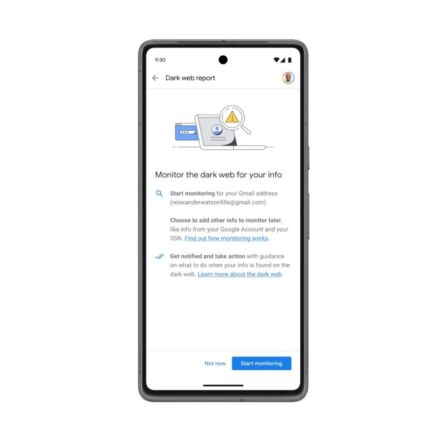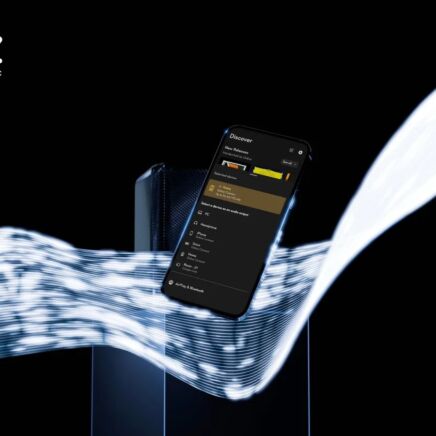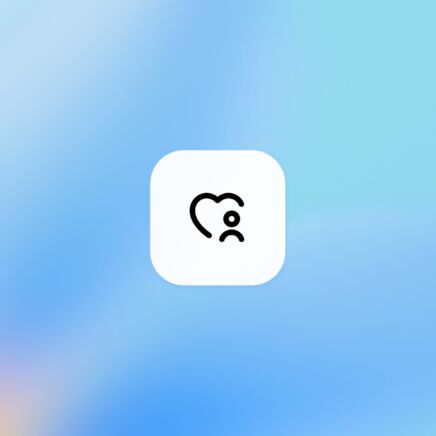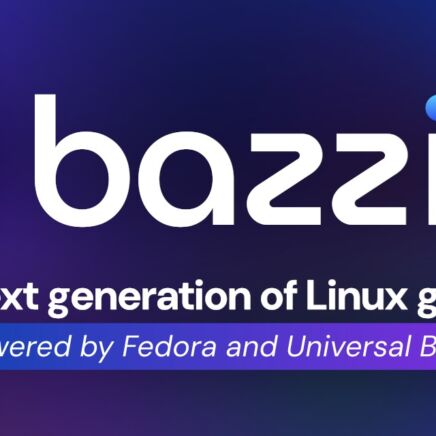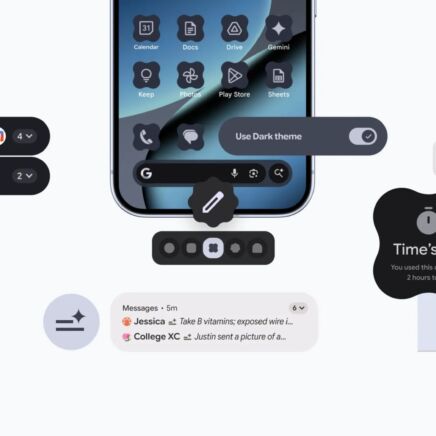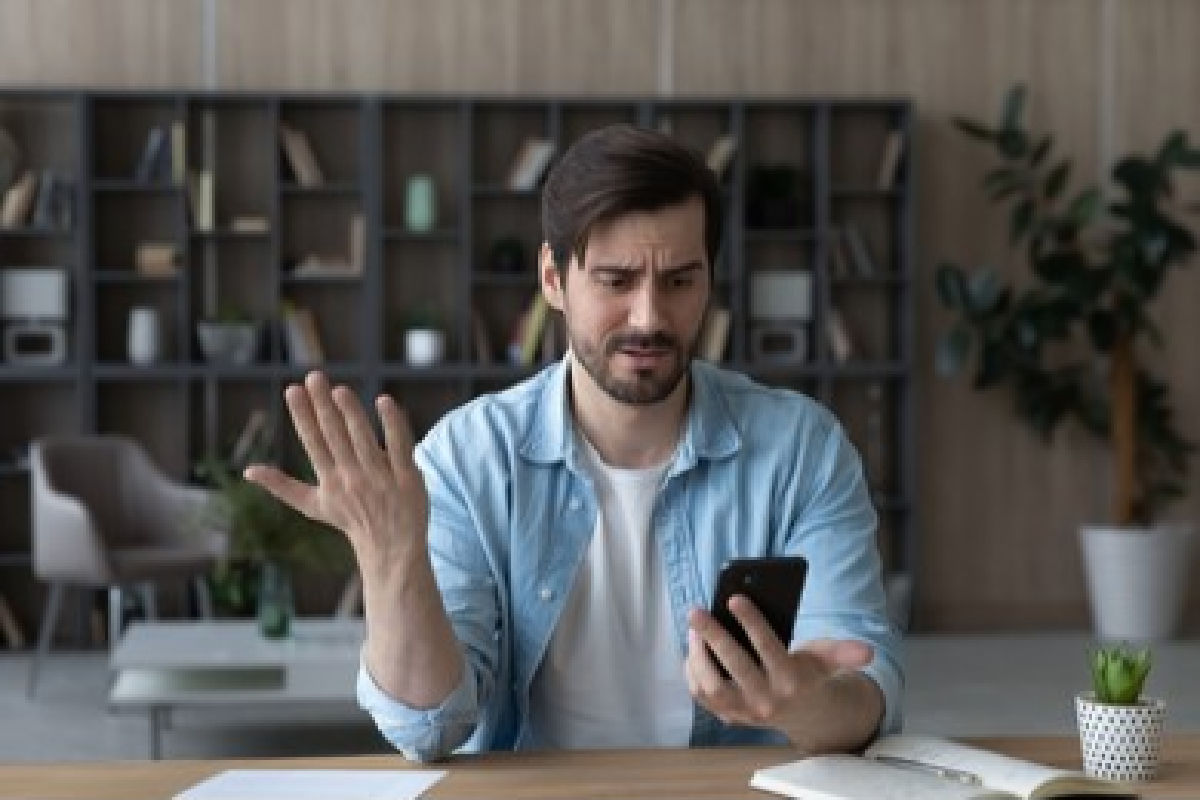
Pour partager un réseau avec un proche, pour connecter un appareil supplémentaire ou juste pour le noter quelque part au cas-où, voici comment procéder.
Depuis que vous utilisez votre smartphone (ou votre tablette), vous vous êtes très certainement connecté à des dizaines et des dizaines de réseaux wifi en tous genres. La bonne nouvelle, c’est que votre appareil se rappelle de chacun d’entre eux. Et ce, qu’il s’agisse d’un point d’accès sans fil à la maison, à l’école, au travail, à la salle de sport, dans un café, chez un ami ou même un partage de connexion avec le téléphone d’un proche.
Chaque fois que vous saisissez un mot de passe wifi, votre appareil – Android ou iOS – l’enregistre pour le conserver et y accéder facilement plus tard, vous évitant d’avoir à le taper à nouveau. Il peut même se reconnecter au wifi automatiquement grâce à ces données sauvegardées. Mais la difficulté survient dès lors que vous avez besoin de voir le mot de passe en question. Heureusement, il existe des solutions.
Pourquoi avoir besoin de retrouver le mot de passe d’un réseau wifi ?
Il est pourtant possible de les afficher de manière lisible, mais, hélas, pas de façon simple. Autrement dit, il faut connaître l’astuce pour y accéder. Et, sous Android, cela peut varier selon la surcouche installée par la marque du téléphone (par exemple One UI chez Samsung) ou s’il s’agit d’une version native du logiciel d’exploitation, comme pour un Pixel de Google.
Chez Apple, iOS 16 rend la vie plus facile
- iOS 16. Si les étapes étaient encore assez complexes jusque récemment, la toute dernière mise à jour d’iOS, iOS 16, facilite grandement la manœuvre. Désormais, il suffit d’aller dans les réglages de son iPhone puis d’ouvrir l’onglet wifi et d’appuyer longuement sur les étoiles du mot de passe. Il va alors activer FaceID et, une fois l’authentification de votre visage validée, afficher de manière lisible le code de la connexion sans fil. Au besoin, faites une capture d’écran puis ouvrez l’image dans « Photos ». Affichez-là et cherchez en bas à droite le petit logo de texte dans un carré. Cliquez dessus pour surligner le texte de l’image. Vous pouvez alors copier le mot de passe pour le partager avec quelqu’un ou l’enregistrer dans une note, par exemple.
- Versions antérieures d’iOS. Pour celles et ceux qui ont encore à une version antérieure d’iOS, le mot de passe est inaccessible directement sur l’iPhone, mais on peut l’afficher via un ordinateur Mac si les réseaux sont synchronisés entre les appareils. Pour cela, il faut consulter les « trousseaux d’accès » (faites une recherche dans l’ordinateur avec Spotlight) puis, dans le champ de recherche, taper le nom du réseau wifi. Une fois l’élément trouvé, double-cliquez dessus. Dans la fenêtre qui surgit, cochez la case « afficher le mot de passe ». Il vous faudra sans doute entrer le code de votre ordinateur pour le voir, mais il devrait s’afficher ensuite.
Sous Android… tout dépend des versions
L’information est présente dans les Paramètres de votre téléphone. Il faudra cliquer sur « À propos du téléphone » et regarder « Version d’Android ».
Android 10 à 13
Les versions les plus récentes du logiciel d’exploitation mobile de Google – dont la toute dernière, Android 13 – sont aussi celles qui permettent un accès simple aux mots de passe des réseaux wifi. Pour les versions 10 à 13, le procédé pour afficher le code en version lisible nécessite cinq étapes simples :
- Ouvrez le sous-menu wifi ou Internet dans Paramètres
- Appuyez sur le réseau actuel ou sélectionnez « Réseaux enregistrés » et choisissez-en un
- Appuyez sur « Partager » sous le nom du réseau
- Authentifiez-vous si vous avez configuré la sécurité de l’appareil
- Vous pouvez alors voir le mot de passe en texte brut sous le QR code
Pour aller plus loin :
- Faites une capture d’écran
- Ouvrez l’image dans « Photos »
- Dans les options en bas d’écran, cliquez sur « Lens »
- Copiez le mot de passe surligné pour le partager vers un autre appareil ou le stocker dans une note
Android 10 à 13 pour les Samsung Galaxy
La surcouche One UI des Samsung Galaxy nécessite des étapes un peu différentes. Mais ce n’est finalement pas plus long. Voici comment procéder :
- Ouvrez l’onglet « Connexion » dans les « Paramètres »
- Cliquez ensuite sur le sous-menu « Wifi »
- À côté du réseau ciblé, cliquez sur l’engrenage
- Cliquez alors sur « QR Code »
- Vous pouvez alors voir le mot de passe s’afficher en texte brut sous le QR code
Android 6 à 9 sur une version “non rootée”
Sur ces versions plus anciennes du logiciel d’exploitation de Google, la fonction de partage avec QR code n’est pas installée. Le mot de passe est stocké dans un dossier protégé dont l’accès est réservé aux super-utilisateurs, c’est-à-dire si on a tous les droits (on dit alors qu’un téléphone est « rooté »). Si ce n’est pas votre cas, il existe cependant une solution pour contourner la difficulté.
La condition, cependant, est que vous ayez le QR Code d’accès du réseau wifi. Il est alors possible, en utilisant la fonction Google Lens (ou la fonction Lens via Google Photos) de « lire » le QR code pour afficher le texte brut du mot de passe du hotspot.
Android 4.4 à 9 sur une version “rootée”
Dans ce cas, il est possible d’afficher le code en installant une application root. Tout cela se faisant à vos risques et périls. L’appli Wifi Key Recovery est gratuite et fonctionne bien pour afficher le code de connexion, mais aussi le partager ensuite ou en faire un QR Code.